我也是跟着别人的步骤来的。可以参考一下这位大佬:

其实步骤很简单(但是本人有点呆呆的,搞了好久才成功(流泪))
1.在Android studio中先下载Google usb driver这个在Android studio中就能下载好的,工具栏中Tools→SDK Manager→SDK Tools→Google USB Driver
(注意哦:这时候下载好的Google USB Driver一般都下载在 SDK→extras→Google)
这是我的位置:


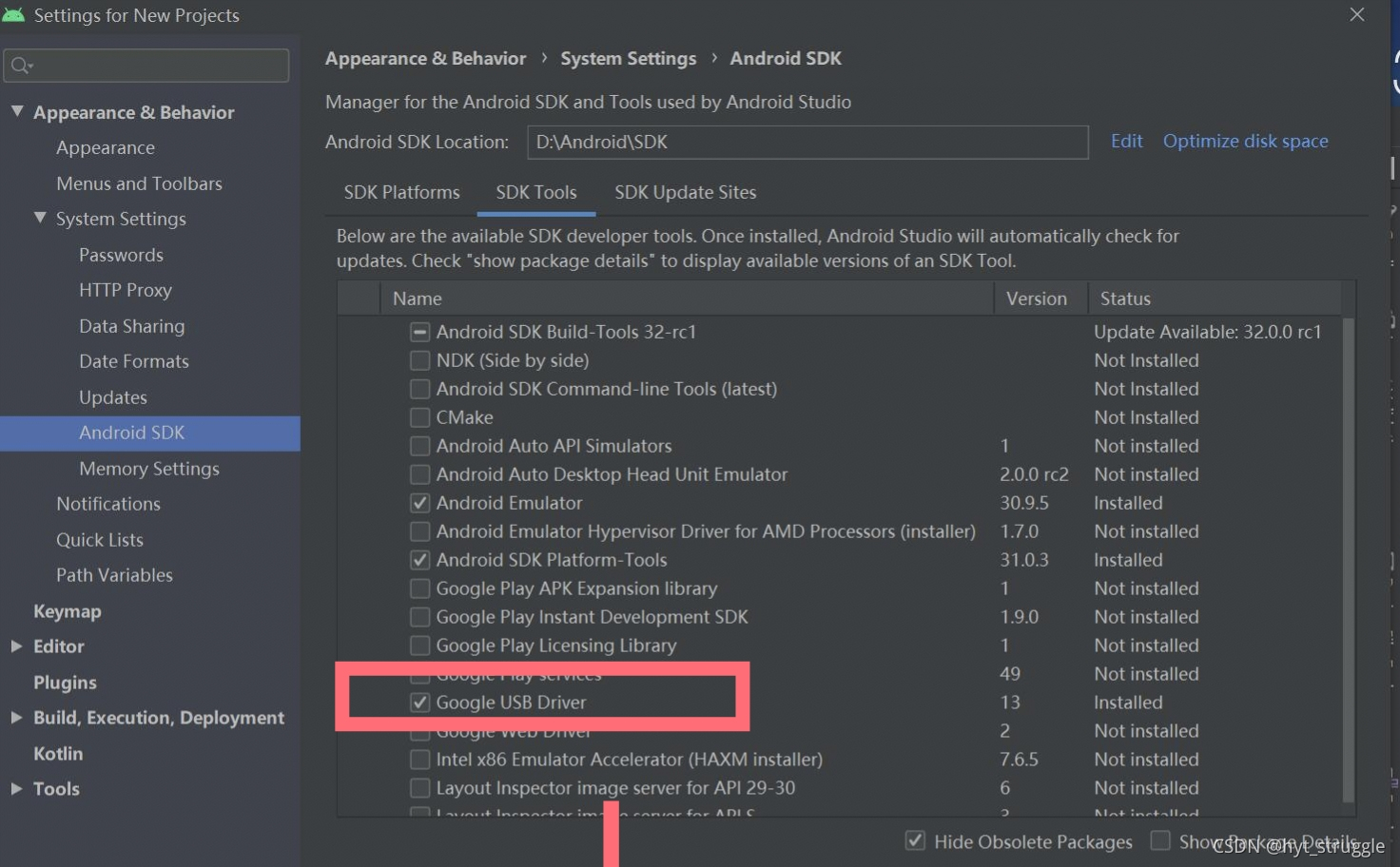
2.查看自己手机的Android版本号(不会的话去百度问一下哈),下载相应的Android版本号,我的是Android10
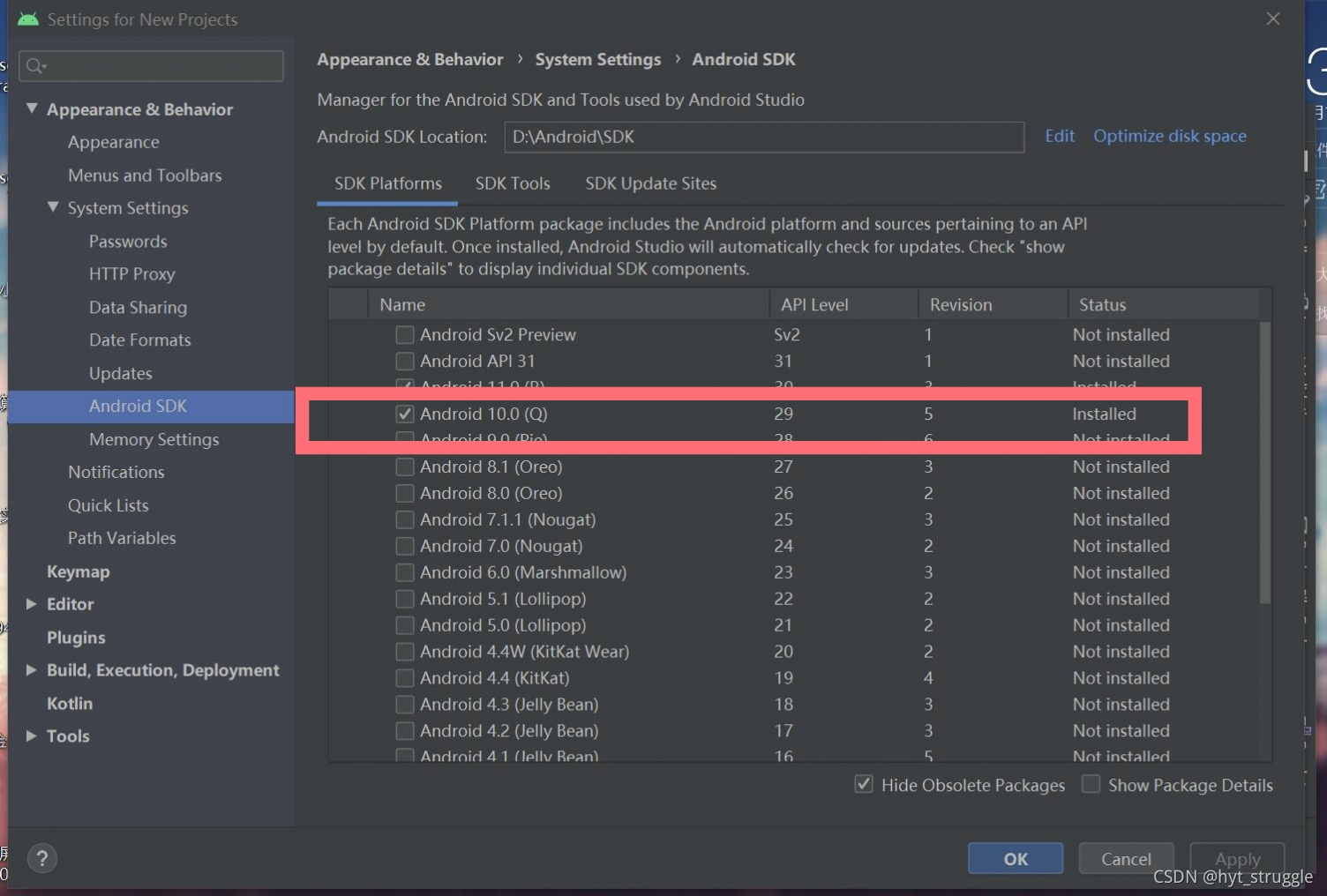
3.在电脑中打开"设备管理器"(点击"此电脑"属性) 步骤如下:(注意&








 这篇博客详细记录了作者如何将vivo手机与Android Studio成功连接的过程,包括在Android Studio中下载Google USB Driver,根据手机Android版本选择对应驱动,通过设备管理器更新驱动,开启手机开发者选项,并在开发者选项中启用USB调试。按照这些步骤,读者可以解决电脑与vivo手机USB连接的问题。
这篇博客详细记录了作者如何将vivo手机与Android Studio成功连接的过程,包括在Android Studio中下载Google USB Driver,根据手机Android版本选择对应驱动,通过设备管理器更新驱动,开启手机开发者选项,并在开发者选项中启用USB调试。按照这些步骤,读者可以解决电脑与vivo手机USB连接的问题。
 最低0.47元/天 解锁文章
最低0.47元/天 解锁文章

















 1484
1484

 被折叠的 条评论
为什么被折叠?
被折叠的 条评论
为什么被折叠?








